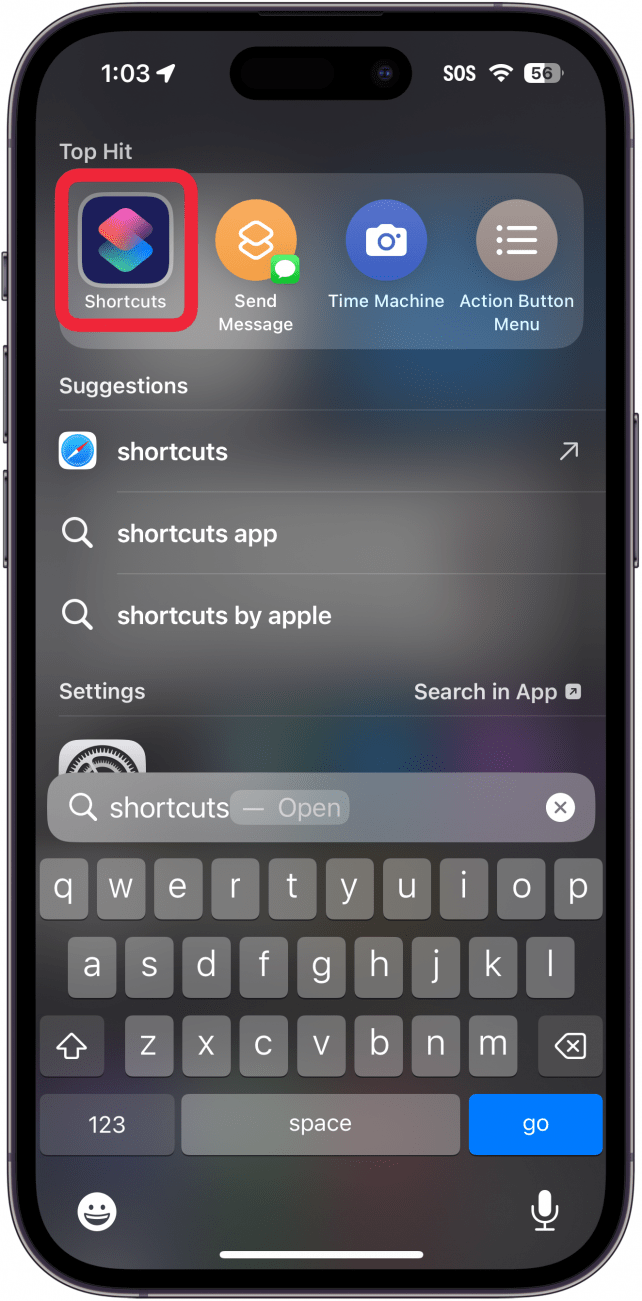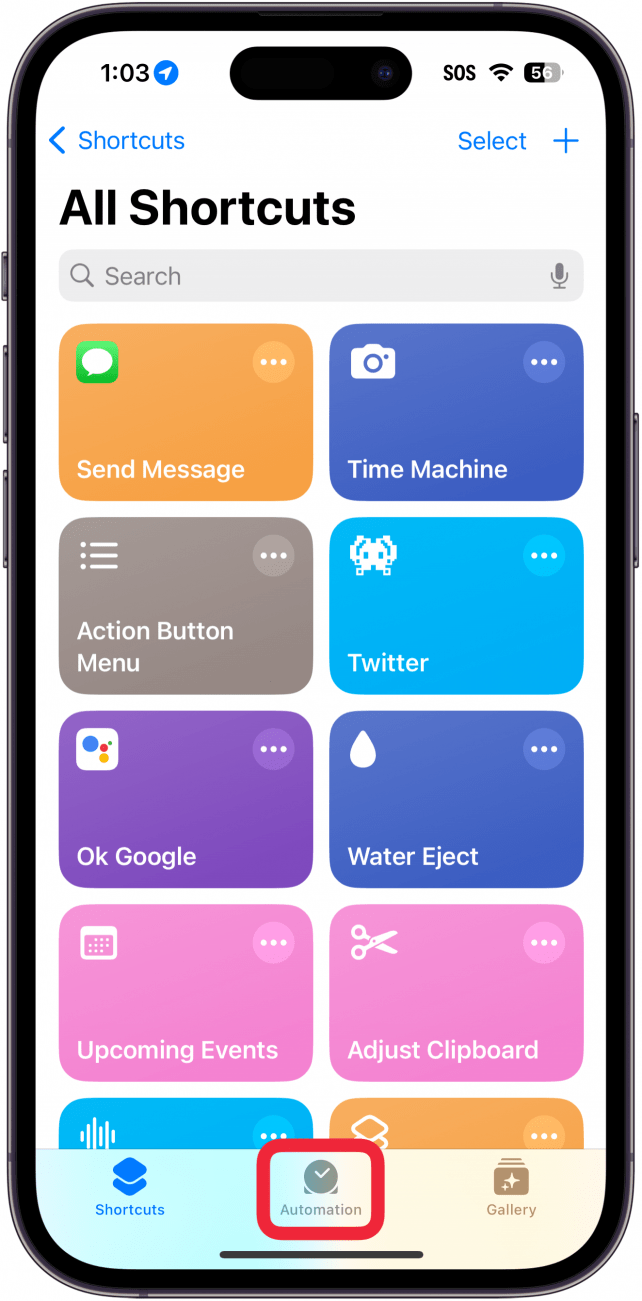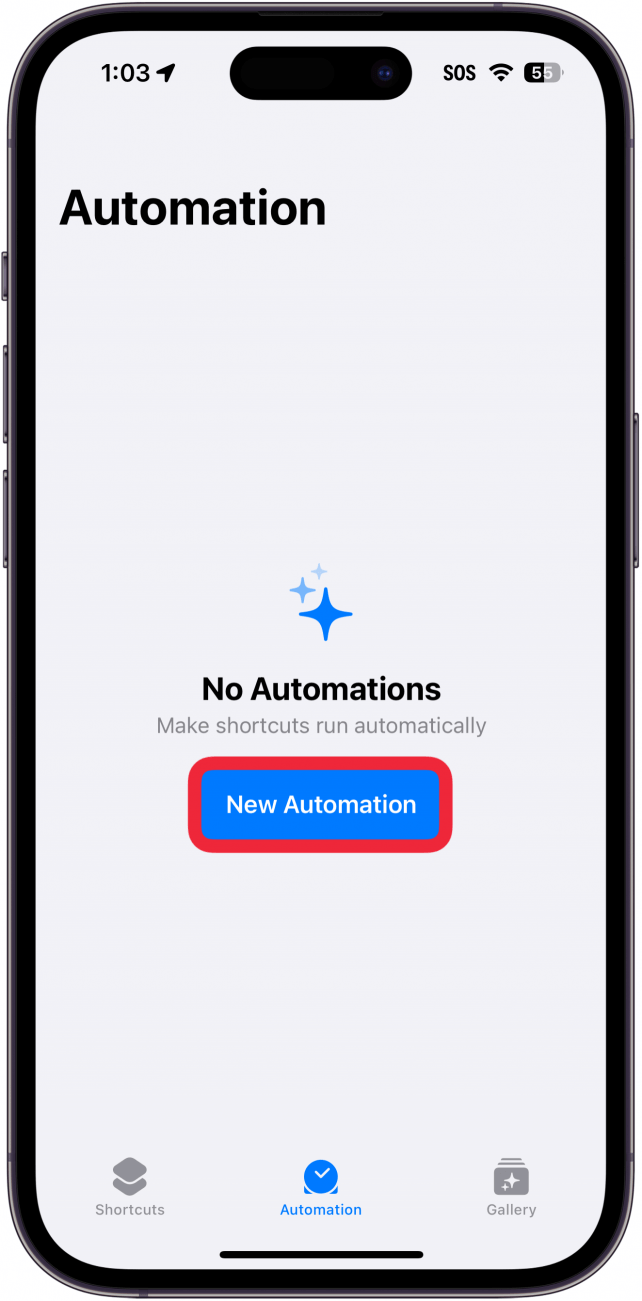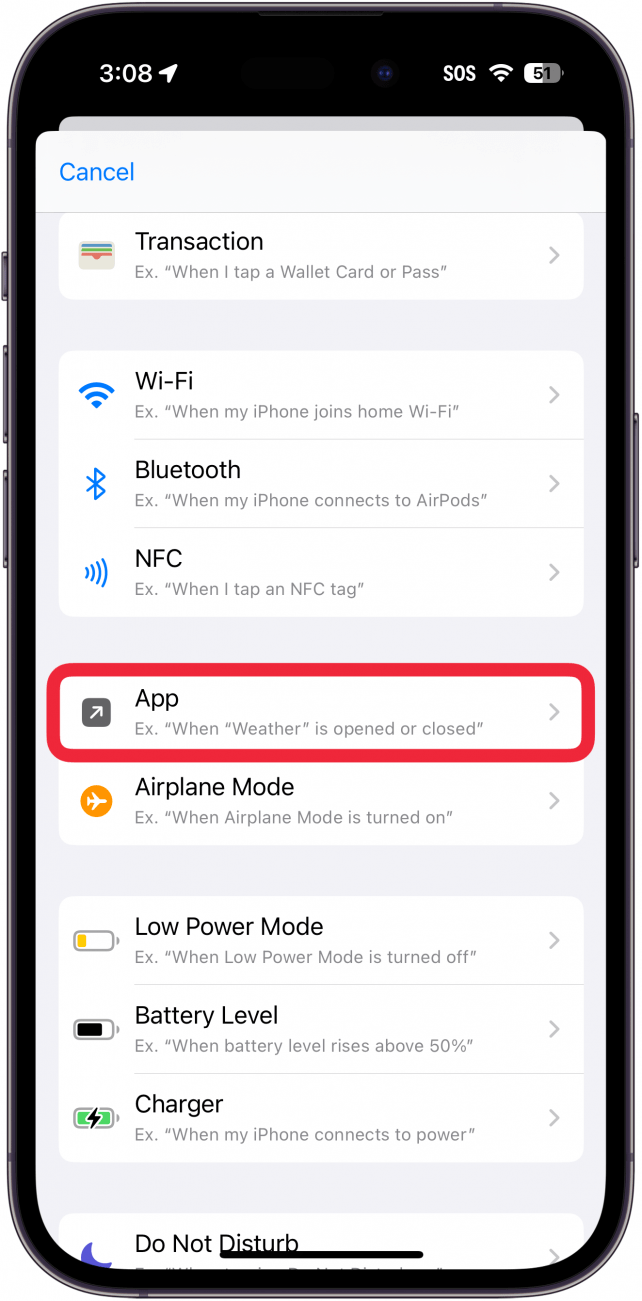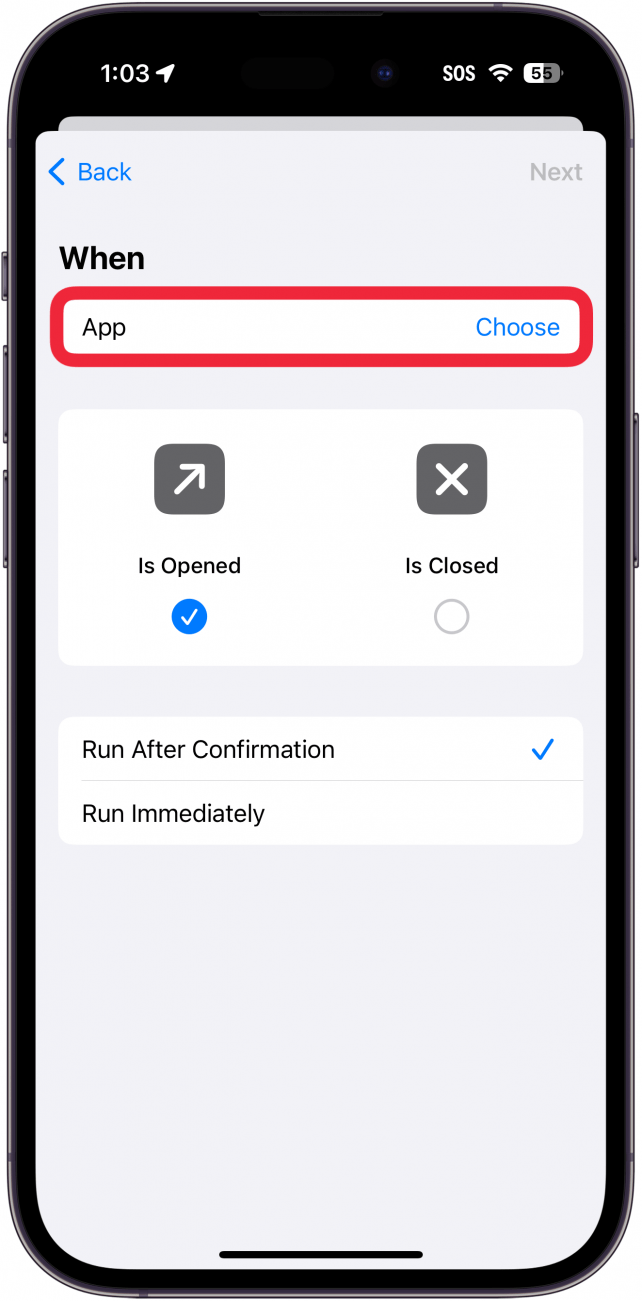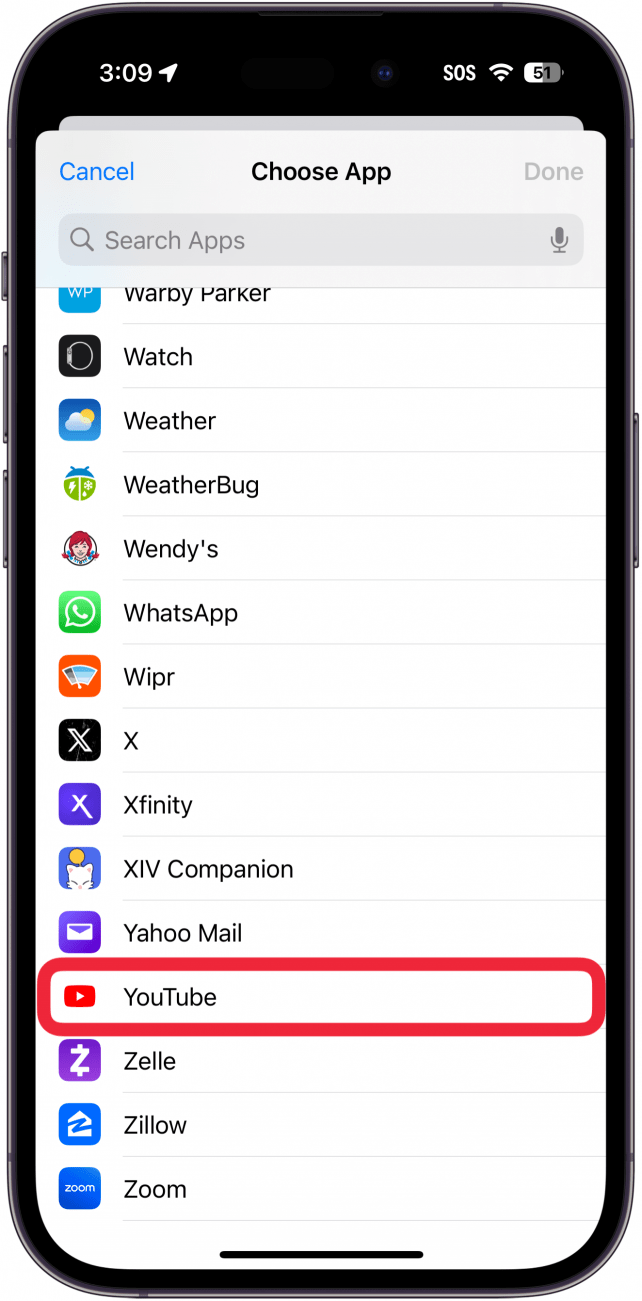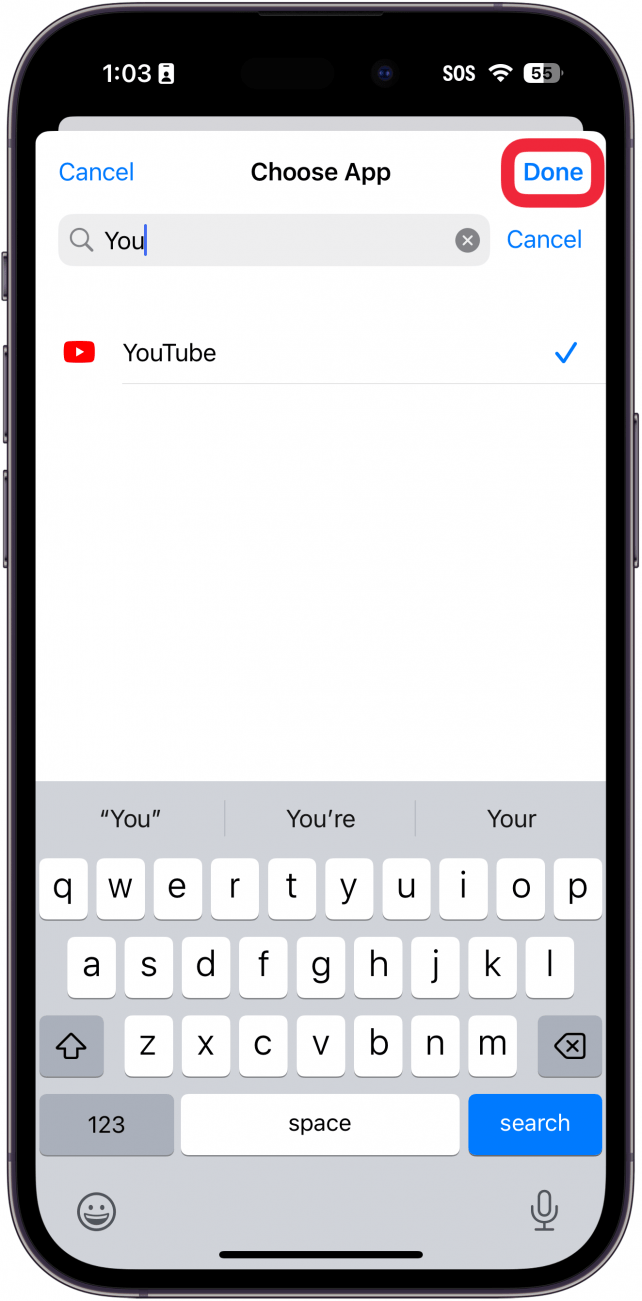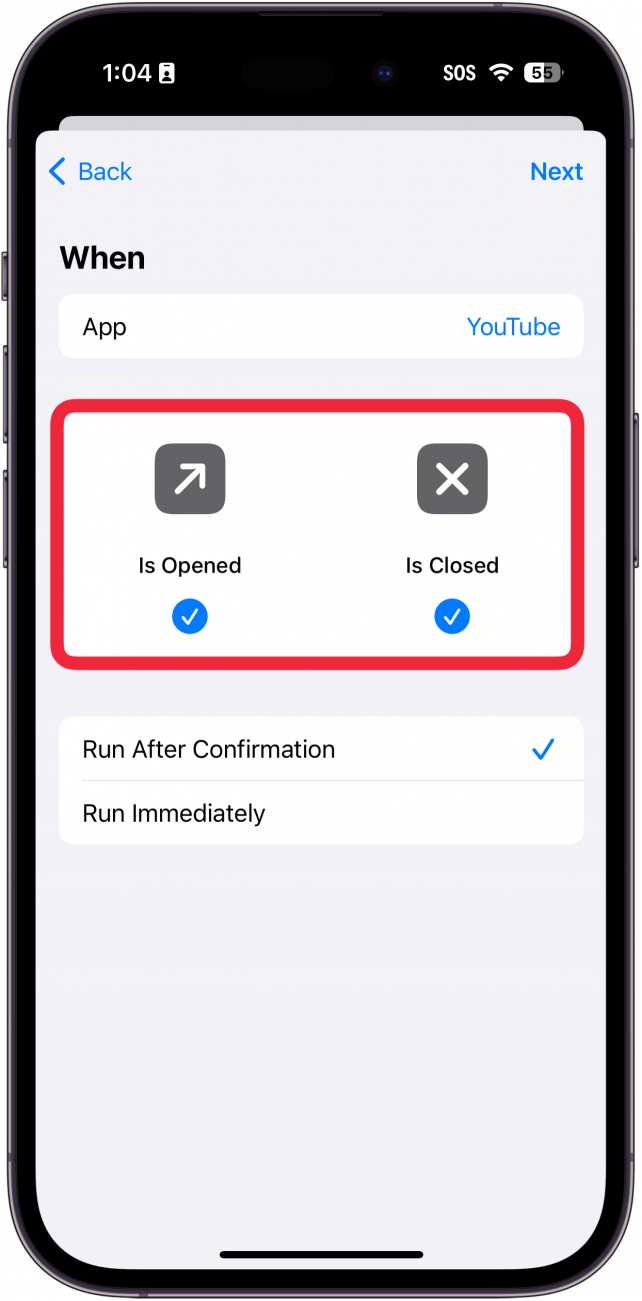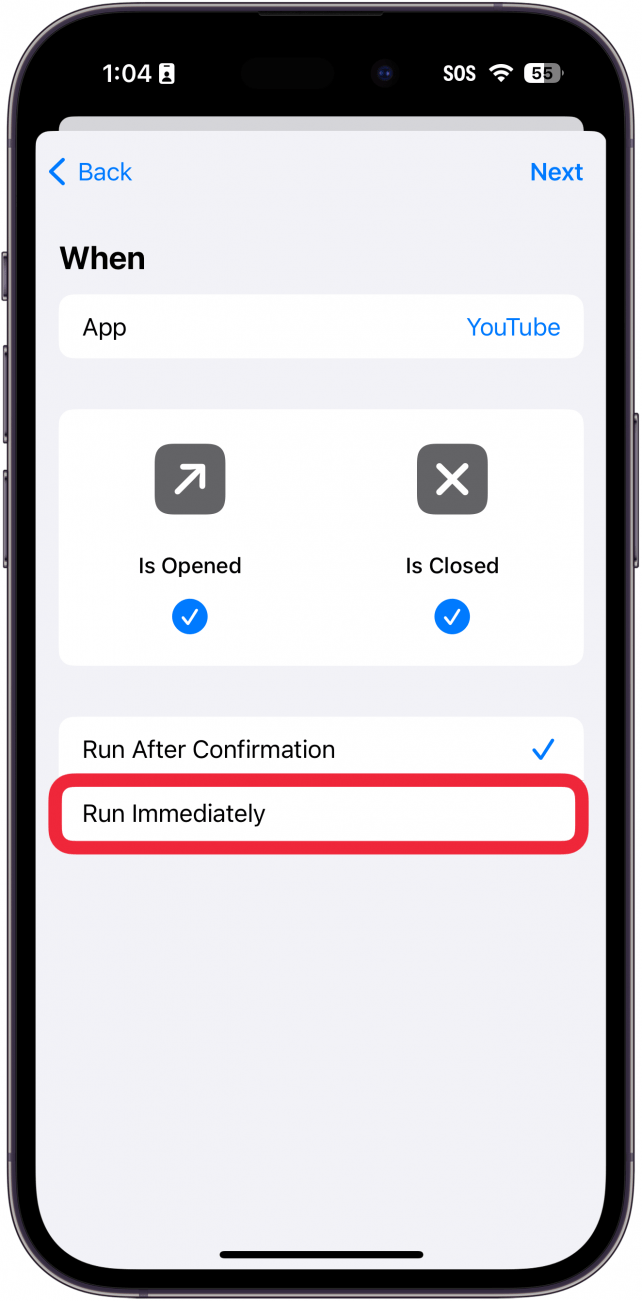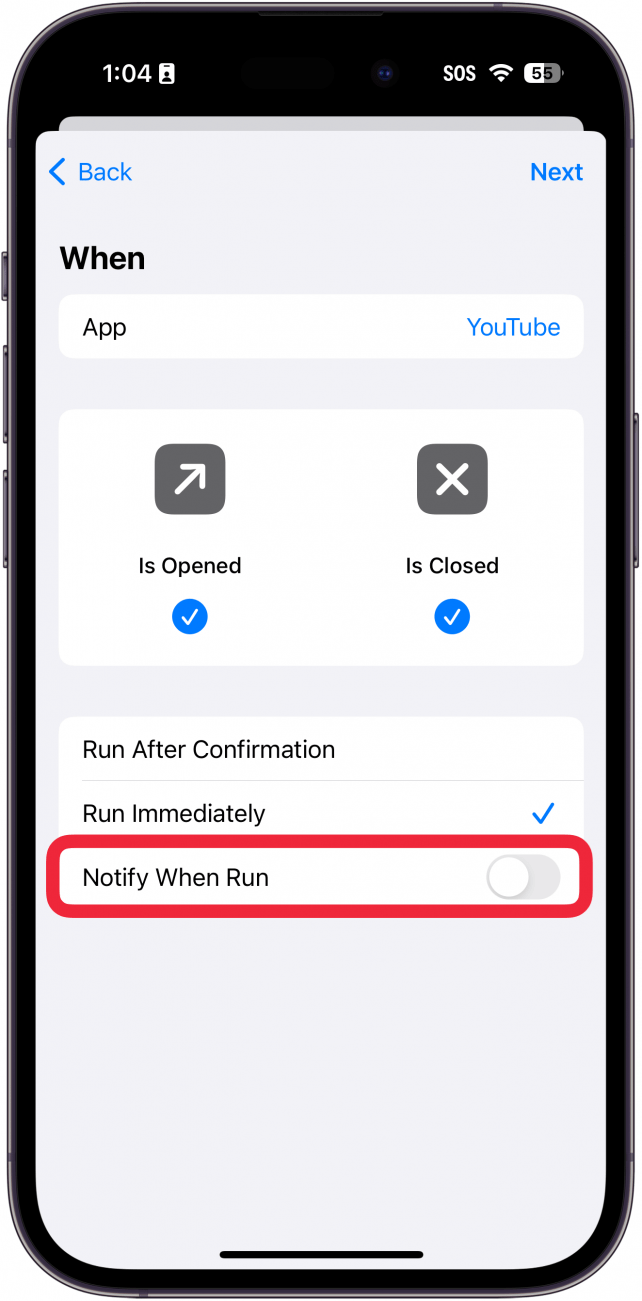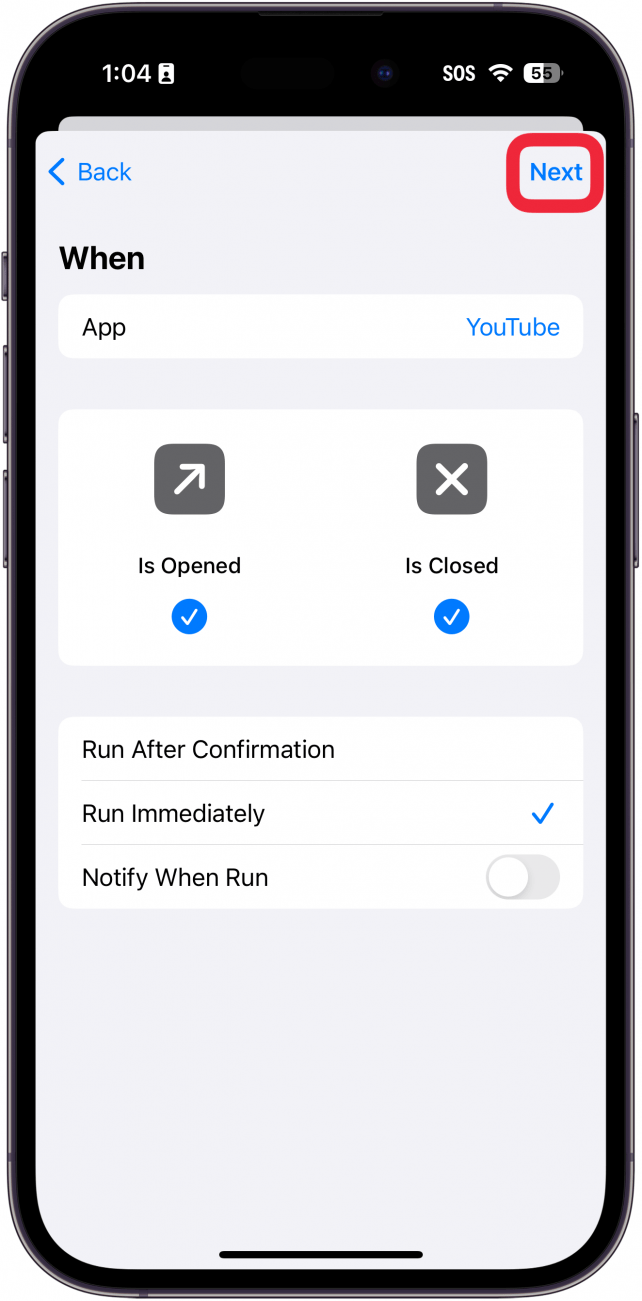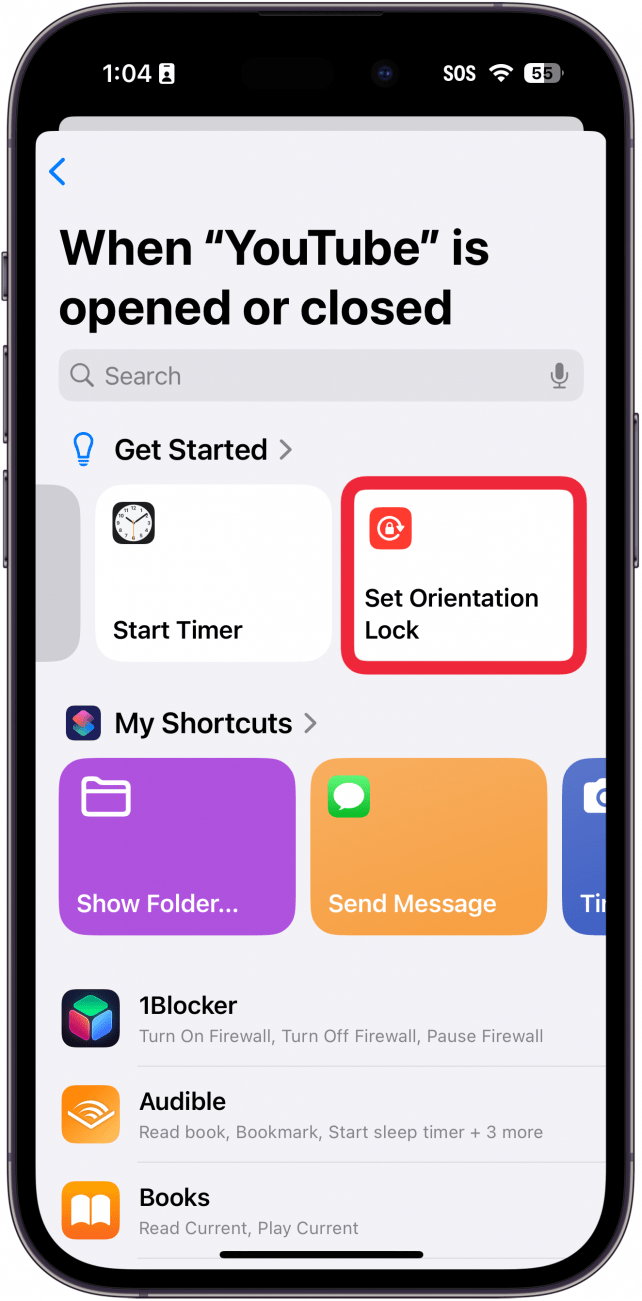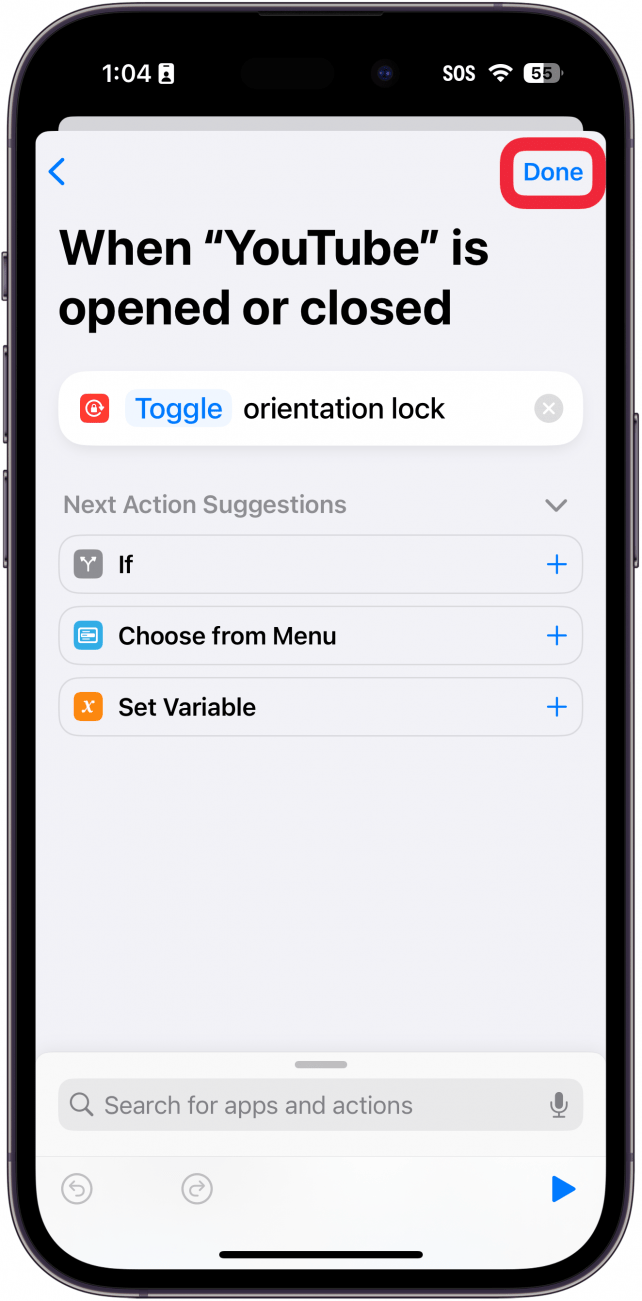Блокировка ориентации отлично подходит для того, чтобы экран телефона оставался в портретной ориентации, даже если, например, вы хотите использовать устройство лежа. Однако есть приложения, в которых экран не должен оставаться в портретной ориентации, например YouTube или приложение «Фотографии». Узнайте, как сделать так, чтобы блокировка ориентации отключалась при использовании определенных приложений.
Что такое блокировка ориентации портрета?
Так что же такое блокировка портретной ориентации на iPhone? Портретная ориентация — это когда телефон расположен вертикально, а ландшафтная — когда телефон повернут боком. Блокировка портретной ориентации — это блокировка устройства в портретной ориентации. Таким образом, телефон остается правильно ориентированным, даже если вы ляжете на бок.
Это удобно, если вы листаете приложения социальных сетей или переписываетесь с другом, но если вы хотите посмотреть видео на YouTube, iPhone не будет автоматически поворачивать видео для вас, когда вы повернете устройство на бок. Как же изменить автоповорот на iPhone в каждом приложении? Давайте узнаем.
 Откройте для себя скрытые возможности iPhoneПолучайте ежедневные советы (со скриншотами и четкими инструкциями), чтобы осваивать iPhone всего за одну минуту в день.
Откройте для себя скрытые возможности iPhoneПолучайте ежедневные советы (со скриншотами и четкими инструкциями), чтобы осваивать iPhone всего за одну минуту в день.
Как повернуть экран на iPhone
Если вы задаетесь вопросом, как разблокировать поворот экрана на iPhone, посмотрите дальше. Чтобы узнать больше скрытых секретов и трюков iPhone, ознакомьтесь с нашей бесплатной рассылкойСовет дня. Итак, вот как повернуть экран на iPhone в зависимости от того, какое приложение у вас открыто:
- Откройте приложение Короткие пути.

- Нажмите Автоматизация.

- Нажмите Новая автоматизация, если вы еще не создали ее. Если у вас есть другие автоматизации, в правом верхнем углу будет значок плюса, который можно нажать вместо этого.

- Прокрутите вниз и выберите Приложение.

- Нажмите Выбрать.

- Прокрутите список приложений (или воспользуйтесь строкой поиска), чтобы найти приложение (приложения), которое вы хотите использовать для этой автоматизации. В данном примере я использую YouTube. Вы можете выбрать несколько приложений.

- Выбрав приложение (приложения), нажмите Готово.

- Убедитесь, что выбраны оба пункта Открыто и Закрыто.

- Нажмите Запустить немедленно, чтобы эта автоматизация могла запускаться без предупреждения в любой момент, когда это приложение будет открыто или закрыто.

- Вы можете включить тумблер, который будет отправлять вам уведомление каждый раз, когда эта автоматизация будет запущена. Однако я предпочитаю отключить эту функцию, так как уведомление может немного раздражать, если вы часто переключаетесь между двумя приложениями.

- Нажмите Следующее.

- Блокировка ориентации отлично подходит для того, чтобы экран телефона оставался в портретной ориентации, даже если, например, вы хотите использовать устройство лежа. Однако есть приложения, в которых экран не должен оставаться в портретной ориентации, например YouTube или приложение «Фотографии». Узнайте, как сделать так, чтобы блокировка ориентации отключалась при использовании определенных приложений.

- Что такое блокировка ориентации портрета?

Так что же такое блокировка портретной ориентации на iPhone? Портретная ориентация — это когда телефон расположен вертикально, а ландшафтная — когда телефон повернут боком. Блокировка портретной ориентации — это блокировка устройства в портретной ориентации. Таким образом, телефон остается правильно ориентированным, даже если вы ляжете на бок.
Это удобно, если вы листаете приложения социальных сетей или переписываетесь с другом, но если вы хотите посмотреть видео на YouTube, iPhone не будет автоматически поворачивать видео для вас, когда вы повернете устройство на бок. Как же изменить автоповорот на iPhone в каждом приложении? Давайте узнаем.
- Откройте для себя скрытые возможности iPhoneПолучайте ежедневные советы (со скриншотами и четкими инструкциями), чтобы осваивать iPhone всего за одну минуту в день.
- Как повернуть экран на iPhone